Vivemos em um mundo em que todos são produtores de conteúdo, mas há aqueles que querem ganhar dinheiro com isso. De youtubers a influenciadores, vídeos profissionais feitos em casa estão ao alcance de todos e são essenciais para quem almeja penetrar neste concorrido mercado.
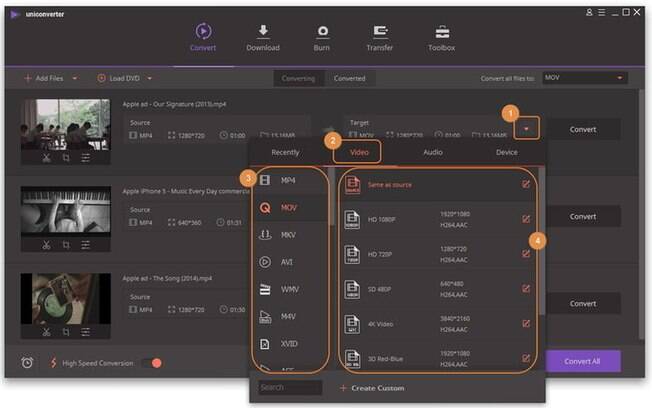
Mesmo para aqueles que buscam apenas uma ferramenta poderosa de conversão e edição de vídeo , o Wondershare UniConverter se mostra uma excelente opção. O software apresenta uma robusta disposição de recursos para quem gosta de produzir vídeos ou simplesmente armazená-los da maneira mais econômica possível.
Entendendo a necessidade
É comum nos depararmos com vídeos em formatos não suportados pela plataforma, mobile, dekstop ou até uma TV, que dispomos no momento. Solucionar esse tipo de problema é um dos principais destaques do UniConverter. Converter MOV para MP4 tornou-se uma obsessão moderna, já que a grande maioria dos dispositivos, incluindo aqueles com sistema operacional IOS, suportam o segundo formato, conhecido pela melhor qualidade de áudio e vídeo.
Há, claro, conversores gratuitos como o Wondershare Video Converter Free, mas a vantagem do UniConverter é que suas funcionalidades não se esgotam na conversão. O software permite gravar o MP4 em DVD , editar vídeos com funções de edição avançada como aparar, cortar, adicionar marcas d'água e legendas, além de permitir baixar vídeos do YouTube e mais de 1000 outras plataformas de compartilhamento, incluindo as principais redes sociais da atualidade.
Outra facilidade, principalmente para quem lida com muitas mídias e faz do manejo e edição de vídeos algo corriqueiro é a possibilidade de transferir vídeos para dispositivos e discos rígidos externos. Se algum formato não for compatível será inteligentemente convertido em compatível durante a transferência.
O UniConverter não é apenas um agregador mulitask, ela dá dinamismo e autonomia para quem produz e/ou edita vídeos profissionalmente e atende a demandas pontuais de quem se vê ocasionalmente na necessidade de recorrer a esse tipo de serviço.
Como usar?
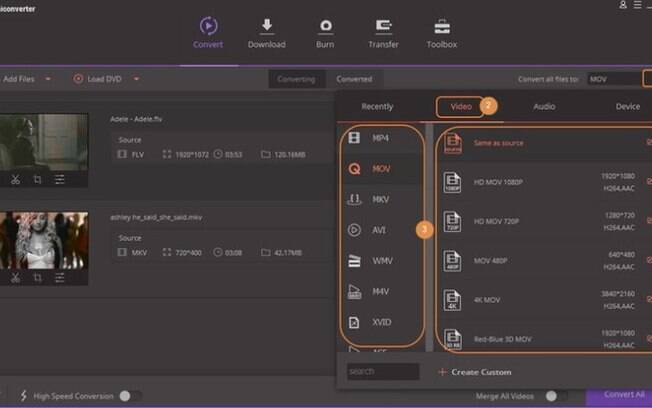
Após a instalação e registro do UniConverter, o usuário irá estabelecer suas preferências, como idioma e rotina de atualizações na aba “Gerais”. Na aba “Converter” das preferências, é possível ajustar alguns parâmetros de conversão e os recursos de conversão assistentes.
Entre opções para gravação de DVD e para remessa direta dos arquivos para bibliotecas como o iTunes, é importante assinalar a opção “Iniciar Modo de Compatibilidade” para converter vídeos com compatibilidade de sistemas.
Já na aba “Transferências” é possível definir como baixar os arquivos. Defina a quantidade máxima de tarefas de transferência. Pode definir entre 1 a 8 transferências em simultâneo, por padrão está definido como 5 tarefas.
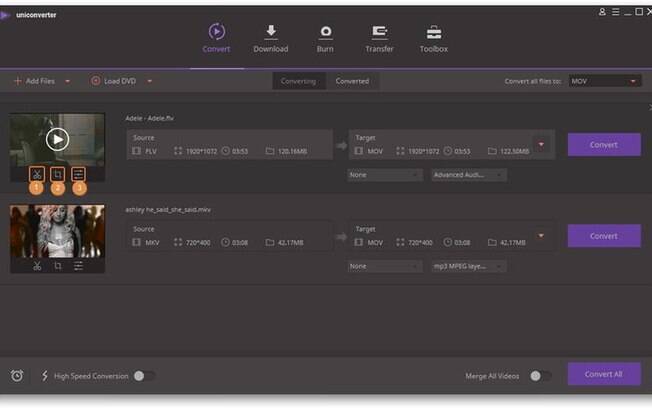
Outra alternativa válida é assinalar o “Modo de Transferência em um Clique do YouTube” e defina o formato de transferência, bem como qualidade, legenda, etc. Caso opte por não ativar essa opção, uma janela vai indagar as preferências de transferência em toda nova operação.
O processo de conversão é muito simples. Adicione os vídeos desejados no UniConverter acessando a aba “Conversão” na seção “Converter” e clique no botão “Adicionar Arquivos” no canto superior esquerdo. Basta selecionar o arquivo desejado.
Na sequência é preciso definir o formato de saída e, para tanto, clique no ícone “Opções” no canto superior direito para abrir a lista com os formatos de saída. Clique na aba Vídeo para abrir a interface que contém todos os formatos de saída de vídeo. Selecione o formato desejado, por exemplo, MP4.
É possível definir a resolução original como padrão ou clicar duas vezes para selecionar uma resolução diferente para os arquivos. Pronto! Seu vídeo já está convertido. Vale lembrar que é possível converter um mesmo vídeo para formatos diferentes de maneira simultânea. O processo é o mesmo.
Softaware sem complicações
Além de converter formatos de vídeos , já deu para perceber que dá para fazer muita coisa com o app da Wondershare, que oferece licença vitalícia por um preço único. A quantidade de recursos pode parecer nauseante, mas os desenvolvedores elaboraram um guia detalhado e bastante direto sobre cada etapa e recurso disponível.
O procedimento de instalação é padrão e não há diferenças significativas entre Windows e Mac para o programa. O guia do usuário tem as seções, com subseções, “começar”, “converter”, “editar”, “baixar”, “gravar DVD”, “transferir” e “ferramentas” para auxiliar novos usuários e aqueles sem familiaridade com softwares de edição de vídeo . Os tutoriais também têm vídeos e são bastante simples de entender.
